Microsoft Excel'de metin düzenlemeleri yapmanın birden fazla yolu vardır. Harf durumunu değiştirmekten önek eklemeye kadar, metni toplu olarak düzenlemek için Power Query'yi kullanabilirsiniz. Bu, manuel çalışmaya veya işlevlere ve formüllere harika bir alternatiftir.
Power Query ile Metninizi Nasıl Düzenlersiniz
Excel Power Query'yi kullanarak metninizi düzenlemek için aynı adımları izleyeceksiniz. Power Query Düzenleyicisi'ni açtığınızda, verileri e-tablonuza geri aktarmadan önce bir veya daha fazla değişiklik yapabilirsiniz.
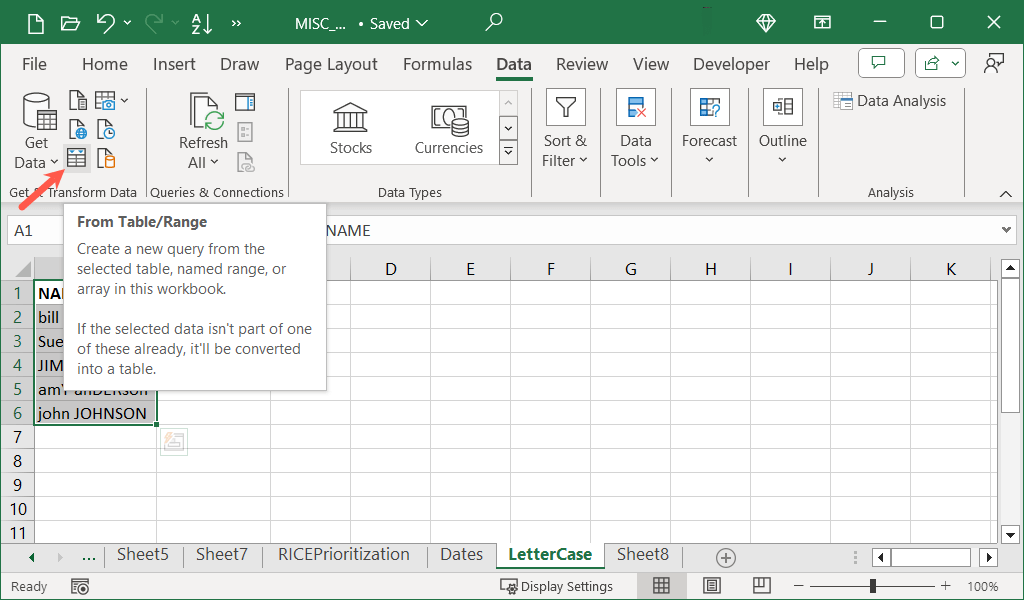
İpucu: İsterseniz Excel'deki tabloyu silmek sonra verilerinizi hücre aralığına geri döndürebilirsiniz.
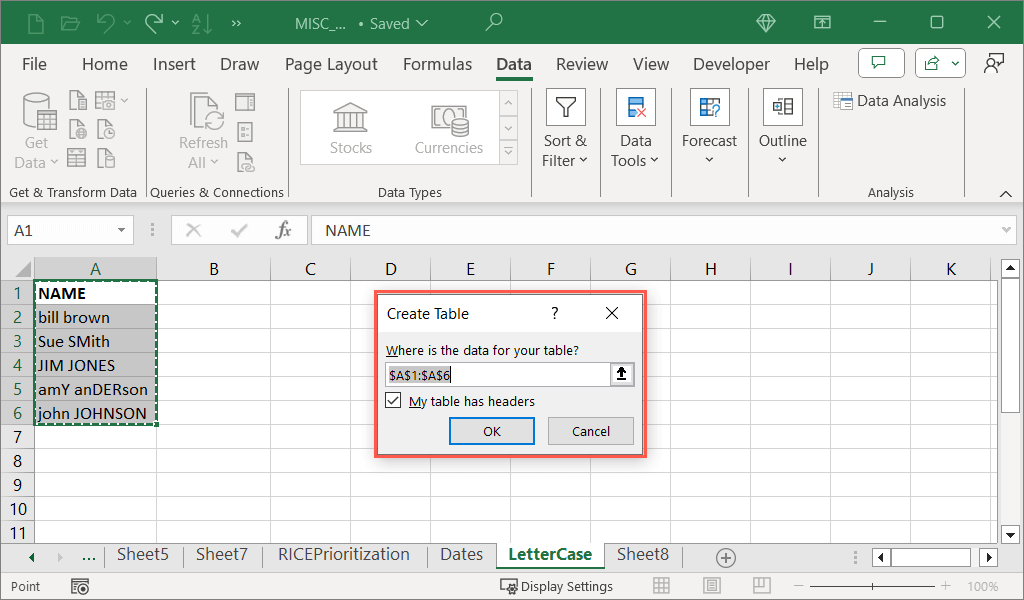
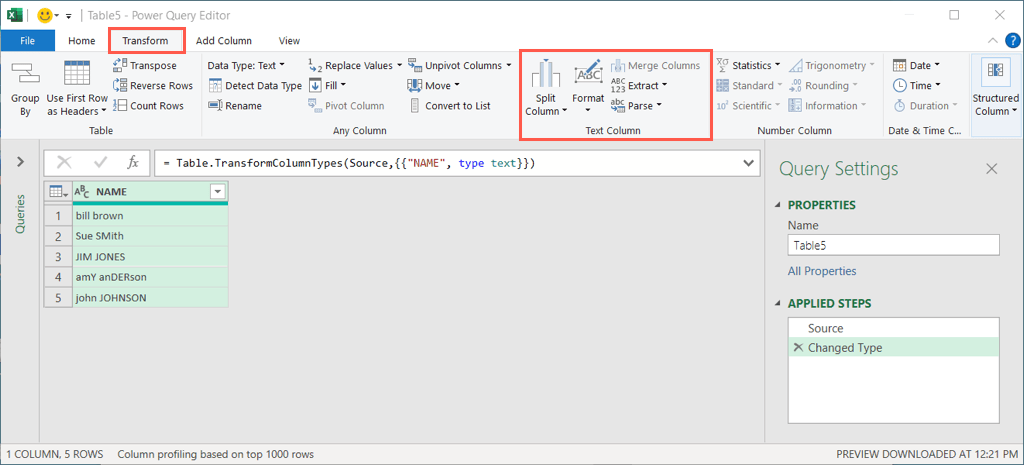
Power Query ile Büyük/Küçük Harf Değiştirme
harf durumunu değiştirme gibi metin biçimlendirmeleri için Power Query'yi kullanmak istiyorsanız birkaç farklı seçeneğiniz vardır. Metnin tamamını küçük veya büyük harf yapabilir, ayrıca dizedeki her kelimeyi büyük harfle yazabilirsiniz.
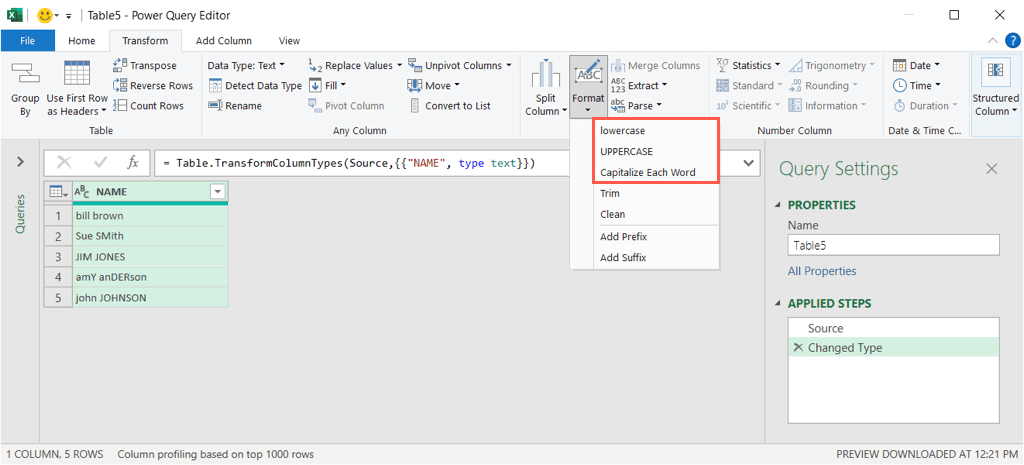
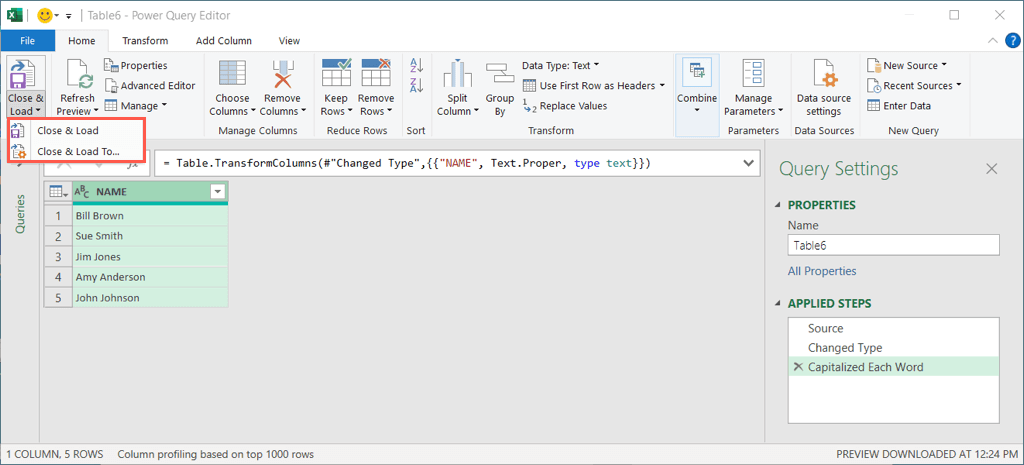
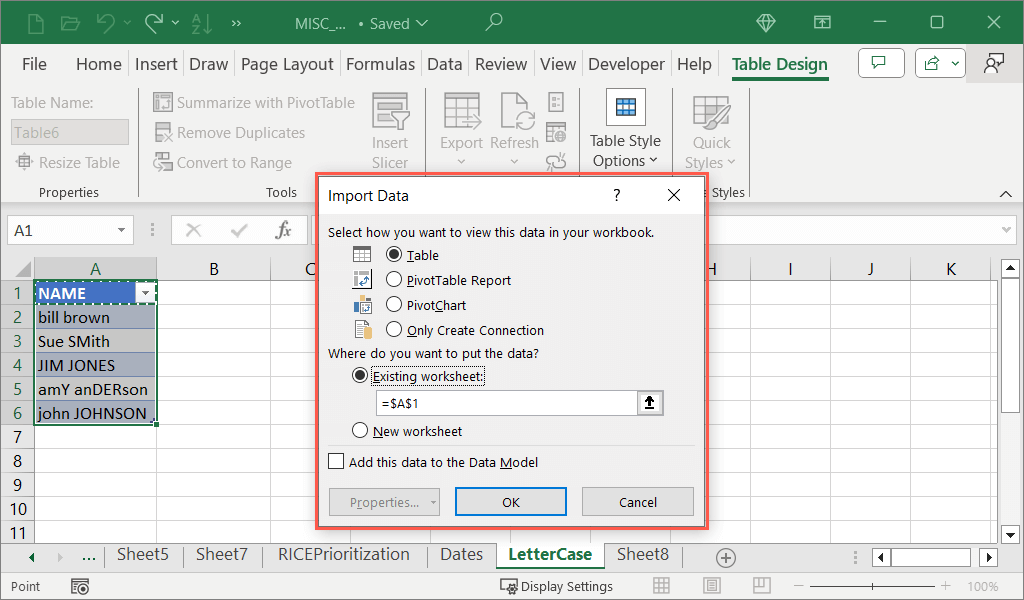
Power Query Düzenleyicisi kapatıldığında, orijinal metni kaldırmanıza veya değiştirmenize olanak tanıyan güncellenmiş metninizi görmelisiniz.
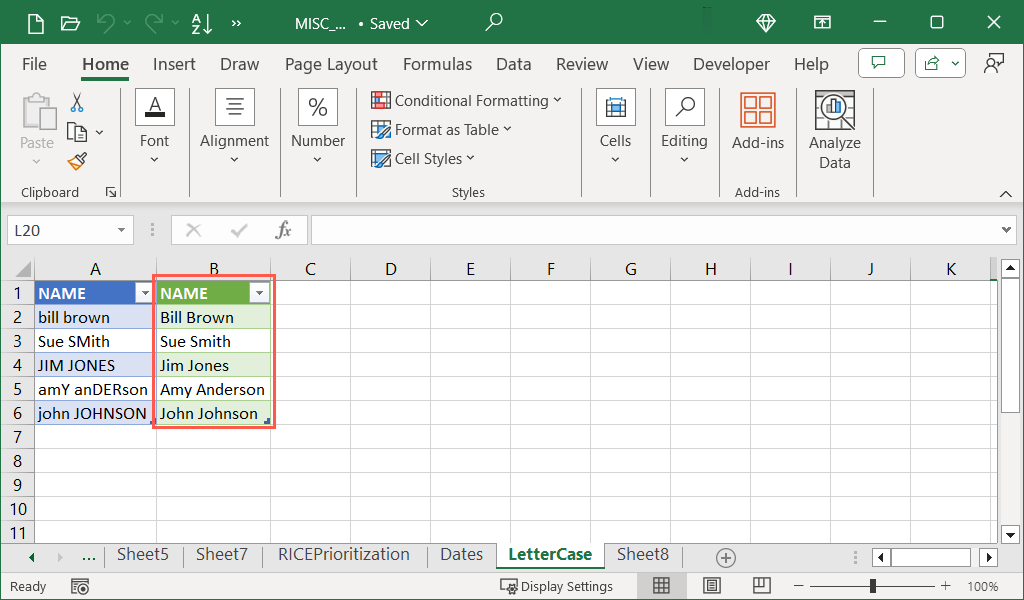
Power Query ile Metni Kırpın veya Temizleyin
metin değerleri için Power Query'yi kullanmanın başka bir yararlı yolu da verileri temizlemek istemenizdir.
Kırp özelliğiyle metnin başındaki fazladan boşluk gibi baştaki ve sondaki boşlukları kaldırabilirsiniz. Kırpma işlevinden farklı olarak bu özelliğin karakterler arasındaki ek boşlukları kaldırmadığını unutmayın.
Temizleme özelliğiyle verilerin sonundaki sekme veya kod gibi yazdırılamayan karakterleri kaldırabilirsiniz.
Biçimmenüsünü açın ve Kırpveya Temizle'yi seçin; metin güncellemenizi göreceksiniz. Temizle seçeneğini kullanırsanız yazdırılamayan karakterler nedeniyle bariz bir fark göremeyebileceğinizi unutmayın.
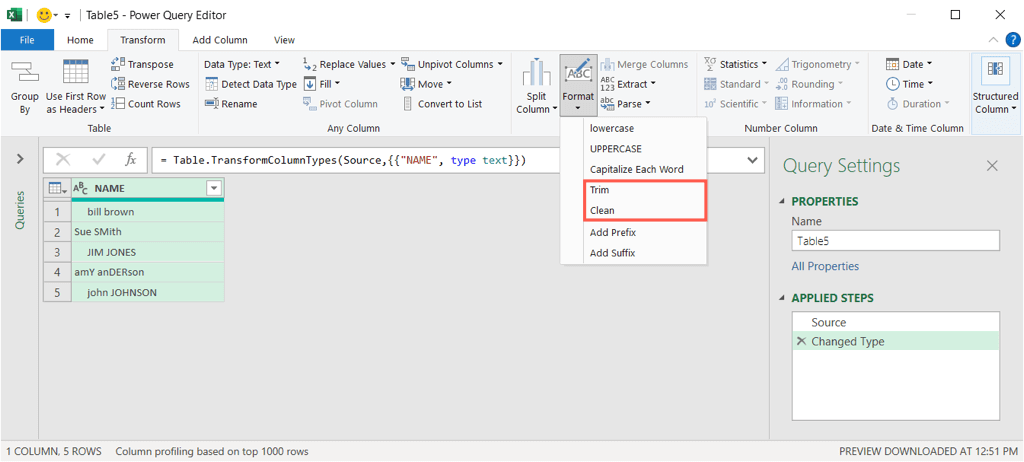
İşiniz bittiğinde Ana Sayfasekmesine gidin ve Kapat ve Yükle'i açın veya Dosya menüsünü kullanın. Ardından, güncellenen verileri sayfanıza yüklemek için bir seçenek belirleyin.
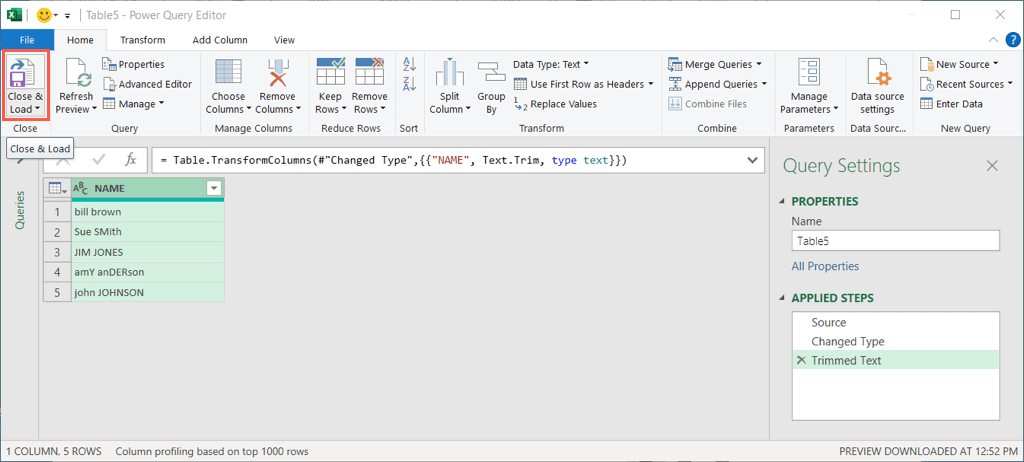
Power Query ile Önek veya Sonek Ekleme
Power Query ile metne yapabileceğiniz diğer bir yararlı düzenleme de önek veya sonek eklemektir. Örneğin, “Dr.” eklemek isteyebilirsiniz. başlangıçta veya “Doktora Derecesi” ad listesinin sonunda.
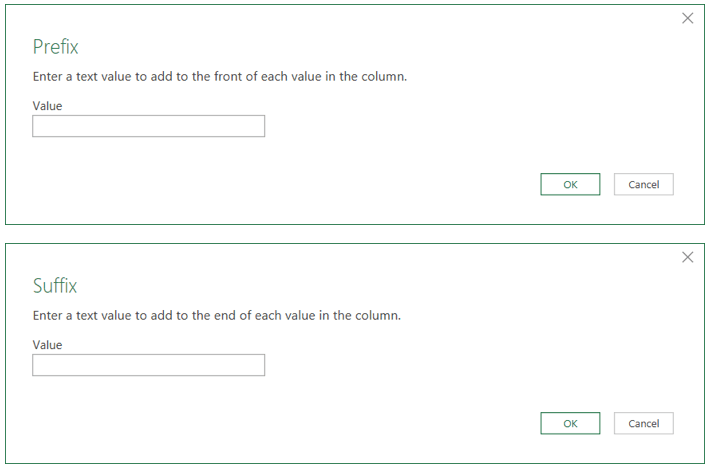
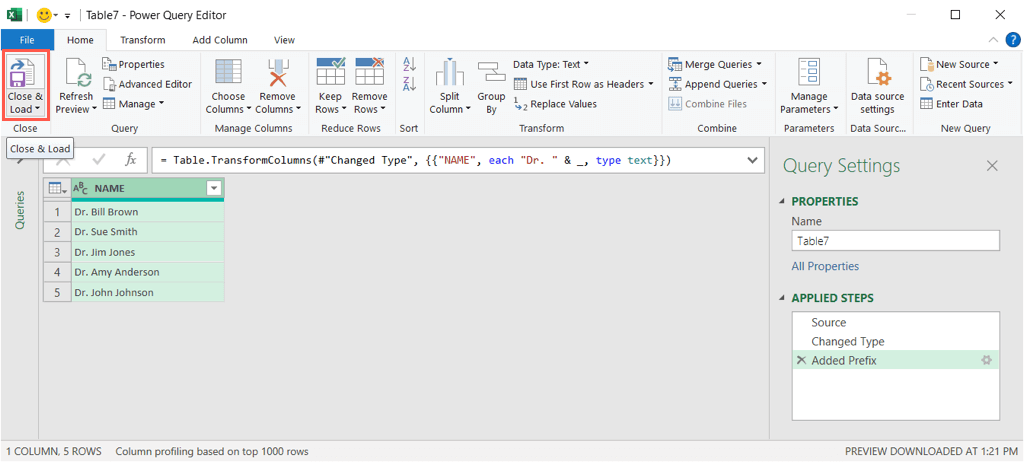
Excel'de Power Query ile Kontrolü Elinize Alın
Excel'de metni düzenlemek için Power Query'yi kullanmayı düşünmeyebilirsiniz, ancak bu tür değişiklikler için verimli ve etkili bir araç olabilir. Bu aynı zamanda Power Query'ye ve düzenleyicinin kullanıcı arayüzüne daha aşina olmanın harika bir yoludur. Daha sonra ileride daha da fazla veri görselleştirme ve işleme işlemi gerçekleştirebilirsiniz.
Sayfanıza veri girerken sorun mu yaşıyorsunuz? Şu Excel dosyanızı yazamadığınızda oluşan düzeltmeler 'e bir göz atın..
.